
软件介绍
AirMyPC是一款强大的教育互动工具套件,这款软件中包含了很多实用工具,它可以轻松实现镜像投屏,文件传输以及无线映射等功能;通过无线网就可以将各种媒体文件映射到其它大屏设备上,能够无缝兼容所有苹果设备,意味着用户可以通过这它实现各种设备件的屏幕互联和文件传输;AirMyPC终究是为教育行业推出的互动工具,它除了以上提到的这些功能外,它还拥有一个强大的白板工具,在白板工具中您可以使用各种画笔,形状和添加文本等功能,为教育从业者提供全面的教学辅助工具。
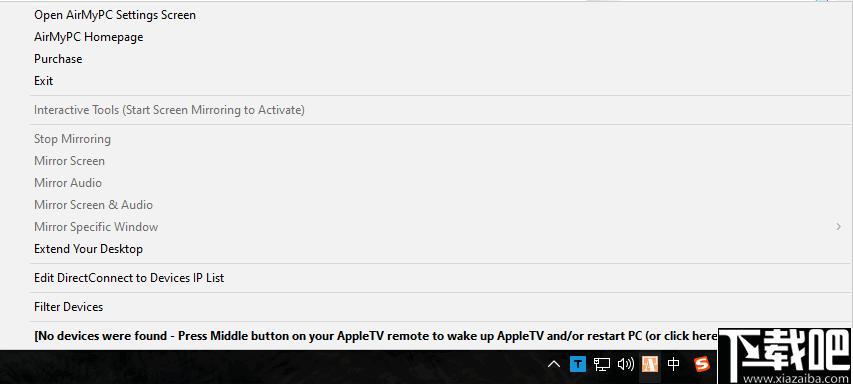
软件功能
1、以无线方式镜像Windows计算机屏幕并向ChromeCast或AppleTV发出声音。
2、使用InteractiveToolsSuite将电视屏幕设置为无线白板
3、无线AirPlay将PC/笔记本电脑屏幕镜像到iDevices
4、iPhone和iPad允许您AirPlay通过AppleTV将其屏幕上的内容镜像到电视上。
5、Android设备可让您通过ChromeCast将屏幕上的内容投射到电视上。
6、AirMyPC允许您通过添加WindowsAirPlay和Cast屏幕镜像功能从Windows计算机执行相同操作。
7、可让您从计算机无线播放,投射,流式传输音乐,照片和视频。
8、支持将视频无线传输到与计算机位于同一Wi-Fi网络上的AppleTV或ChromeCast设备上。
9、无线投射AirPlay将PC/笔记本电脑的声音镜像到ChromeCast或AppleTV
10、使用AirMyPC,您可以选择是否仅镜像计算机桌面屏幕,仅镜像计算机扬声器还是同时镜像AirPlay镜像。
软件特色
1、软件拥有强大的视频映射功能,可以帮助用户轻松映射苹果设备的屏幕内容。
2、兼容苹果推出的各种设备,如手机,电脑,平板以及电视等等。
3、拥有高质量的视频投射效果,投射之后依旧可以保持画面的清晰和流畅。
4、除了桌面镜像外,AirMyPC还允许您将WebCamera空中播放到电视上。
5、只需要将所有的设备都置于同一网络下就可以轻松的进行文件传输和映射屏幕。
6、通过这款软件还可以轻松使电视屏幕成为无线白板,创建交互式的屏幕。
7、该工具可以用于教育行业,充分利用电视屏幕白板,直观的为学生进行授课。
8、为用户提供了丰富的教学工具,包括画笔工具,注释工具和形状工具等等。
官方教程
将PC镜像到AppleTV
1、下载AirMyPC
若要将AirplayMirrorWindowsPC播放到AppleTV/ChromeCast/AnyCast/EzCast/MiraScreen,首先需要下载AirMyPC。
只需转到AirMyPC下载页面,然后单击“下载”按钮。
2、安装AirMyPC
您下载的安装程序文件将名为AirMyPC.exe。
要安装AirMyPC,您所需要做的就是运行该安装程序文件,安装将开始。
您将需要接受许可协议,并使用“下一步”按钮单击安装程序中的路径。
安装完成后,AirMyPC将开始运行,您将在桌面上看到AirMyPC橙色图标,并在计算机时钟旁边看到AirMyPC托盘图标。
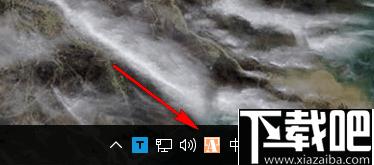
3、通过AirMyPC托盘图标将计算机屏幕镜像到AppleTV。
当AirMyPC运行时,您应该在计算机时钟旁边看到AirMyPC橙色托盘图标。
所有AirMyPC操作(例如AppleTV/ChromeCast选择,镜像,打开AirMyPC设置屏幕等)均使用此橙色托盘图标完成。
单击该AirMyPC图标,您将获得AirMyPC托盘菜单。
该托盘菜单将为您显示所有的在线AppleTV设备,并将自动选择其中之一进行镜像。
如果AirMyPC找不到您的任何AppleTV/ChromeCast设备,请查看此处。
如果您有多个AppleTV/ChromeCast设备,则可以在该菜单中选择要镜像的设备。
如果您在该计算机上连接了多个显示屏,则AirMyPC将为您提供选择要镜像的屏幕的选项。
选择AppleTV/ChromeCast之后,“镜像”选项将可用,您将可以选择将屏幕镜像到电视,将计算机声音镜像到电视,或者同时镜像屏幕和声音。
为了方便起见,在进行“镜像”时,AirMyC托盘图标的颜色将从橙色更改为蓝色。
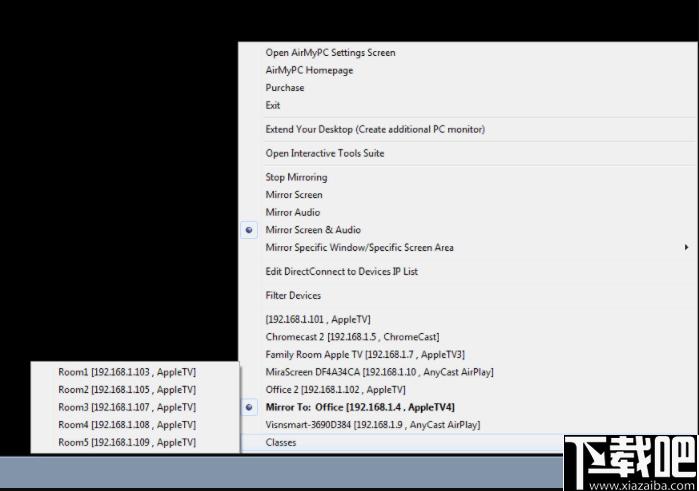
从上面的屏幕截图中可以看到,几乎没有可用的AppleTV,ChromeCast和AnyCast用于镜像的设备,还有一些AppleTV(Room1,Room2...)已分组为“Classes”组。
AirMyPC已被设置为镜像办公室AppleTV的-屏幕和音频。
4、查看AirMyPC设置
单击AirMyPC托盘图标后,您将在托盘菜单中看到“打开AirMyPC设置屏幕”。
选择此选项将打开AirMyPC设置屏幕。
在那里,您可以将AirMyPC设置为在Windows启动时启动,更改流质量,更改流输出分辨率以及选择是否在电视上显示鼠标光标。
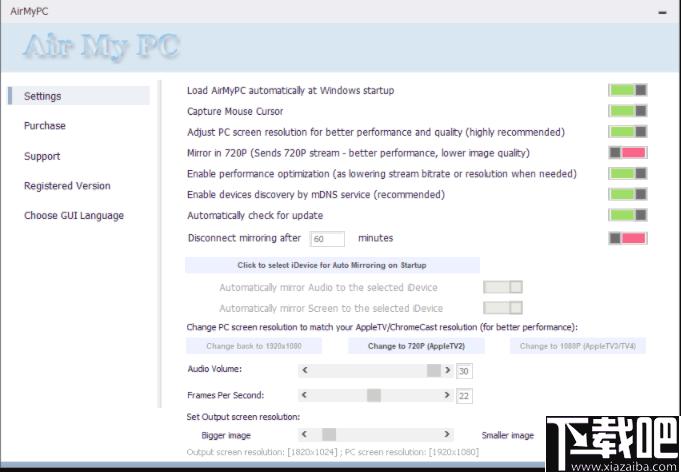
5、使用EducationInteractiveToolsSuite附加组件将电视屏幕设置为WirelessWhiteboardInteractiveScreen。
要打开EducationInteractiveToolsSuite,只需启动屏幕镜像。然后单击AirMyPC托盘图标,然后选择“打开InteractiveToolsSuite”选项。
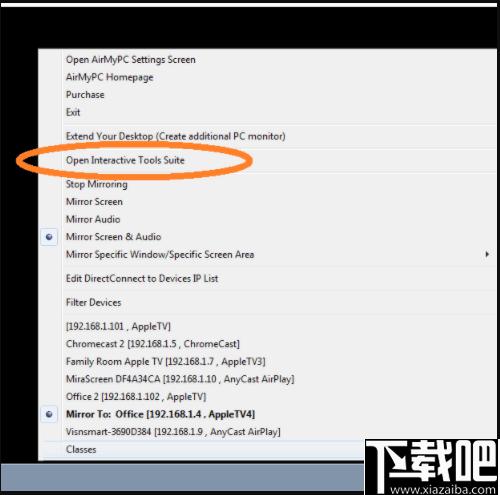
按下该选项后,将显示“教育互动工具”面板。在“交互工具”面板中,您可以选择要使用的工具,例如“钢笔工具”或“形状工具”之一(例如“圆”,“矩形”,“箭头”,“聊天”等),
也可以键入使用“文本工具”喜欢的任何文本,甚至可以将工作保存为.BMP或.JPEG文件。
当然,借助AirMyPC,您在计算机屏幕上绘制或键入的所有内容都将发送到AppleTV/ChromeCast,并反映在电视屏幕上(作为可以在电视图像在下面可以看出)。
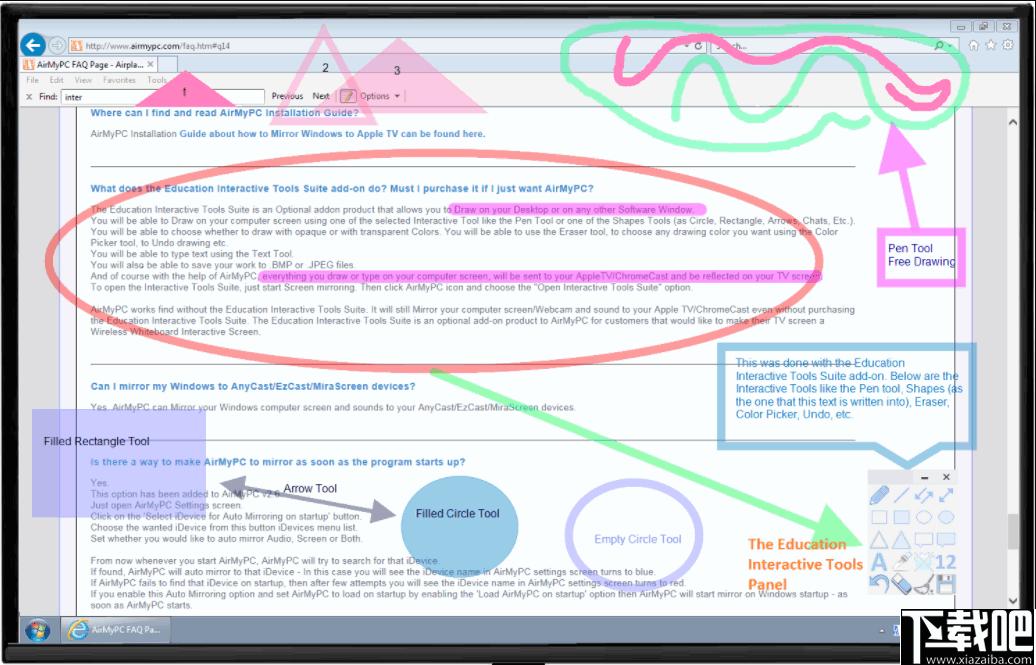
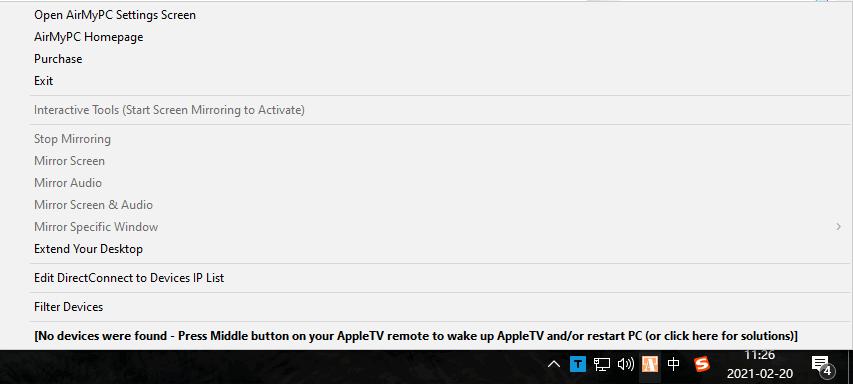
Tags:AirMyPC下载,投屏软件,文件共享,教学辅助,教学工具
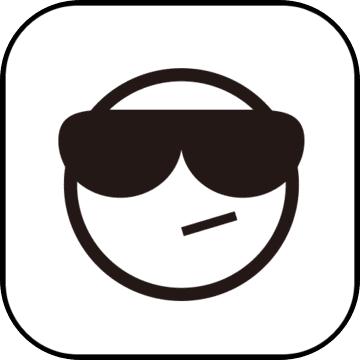 删除重复文件_吾爱破解论坛.exe搜索查找 / 257.93MB / 2010-9-9 / WinAll / /
删除重复文件_吾爱破解论坛.exe搜索查找 / 257.93MB / 2010-9-9 / WinAll / / 小编点评:删除重复文件_吾爱破解论坛.exe.
下载 愤怒的小鸟桌面主题(Angry Birds Skin Pack)壁纸主题 / 493.20MB / 2015-2-24 / win7 / /
愤怒的小鸟桌面主题(Angry Birds Skin Pack)壁纸主题 / 493.20MB / 2015-2-24 / win7 / / 小编点评:AngryBirdsSkinPack.
下载 Logo Builder(手机开机动画制作软件)图像处理 / 530.88MB / 2012-11-5 / WinAll, WinXP, Win7 / /
Logo Builder(手机开机动画制作软件)图像处理 / 530.88MB / 2012-11-5 / WinAll, WinXP, Win7 / / 小编点评:LogoBuilder是一款非常实用的手机.
下载 iPhone视频转换器Free Video to iPhone Converter视频转换 / 415.36MB / 2011-12-20 / WinAll / /
iPhone视频转换器Free Video to iPhone Converter视频转换 / 415.36MB / 2011-12-20 / WinAll / / 小编点评:iPhone视频转换器FreeVide.
下载 AudioJam(AI提取伴奏乐器)音频处理 / 598.95MB / 2019-3-1 / WinAll / /
AudioJam(AI提取伴奏乐器)音频处理 / 598.95MB / 2019-3-1 / WinAll / / 小编点评:AudioJam是一款为专业乐手打.
下载 疯狂老太太表情包QQ表情 / 991.42MB / 2023-7-29 / WinAll, Win7 / /
疯狂老太太表情包QQ表情 / 991.42MB / 2023-7-29 / WinAll, Win7 / / 小编点评:疯狂老太太大家一定不陌生,从不为人知到.
下载 国庆节中秋节喜迎双节手抄报图片电子资料 / 10.50MB / 2013-1-6 / WinAll / /
国庆节中秋节喜迎双节手抄报图片电子资料 / 10.50MB / 2013-1-6 / WinAll / / 小编点评:国庆节中秋节喜迎双节手抄报图片是一款关手.
下载 高等代数第四版新增总习题答案教育学习 / 583.50MB / 2010-6-13 / WinAll / /
高等代数第四版新增总习题答案教育学习 / 583.50MB / 2010-6-13 / WinAll / / 小编点评:高等代数第四版新增总习题答案是一份高.
下载 Painter数字绘画艺术笔刷(Painter Brush)图片素材 / 571.93MB / 2020-8-18 / WinXP, WinAll / /
Painter数字绘画艺术笔刷(Painter Brush)图片素材 / 571.93MB / 2020-8-18 / WinXP, WinAll / / 小编点评:上面第一个文件,需要自己用画图工具之类做.
下载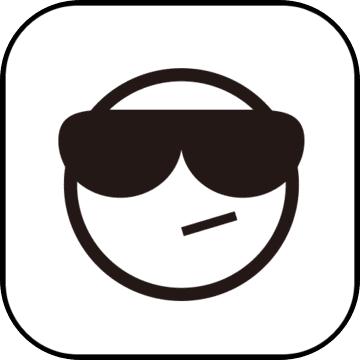 U盘开始菜单(PSMenu)U盘工具 / 241.74MB / 2022-10-5 / WinXP, WinAll / /
U盘开始菜单(PSMenu)U盘工具 / 241.74MB / 2022-10-5 / WinXP, WinAll / / 小编点评:给U盘里杂乱的绿色软件和游戏列出一.
下载 加密编辑器Arcanum Editor文本编辑 / 470.25MB / 2014-3-11 / WinXP, WinAll / /
加密编辑器Arcanum Editor文本编辑 / 470.25MB / 2014-3-11 / WinXP, WinAll / / 小编点评:ArcanumEditor是一个将.
下载 Real-Draw PRO V5.2.4.0下载 图像管理 / 857.87MB / 2023-6-21 / Win8,Win7,WinXP / 英文 / 商业软件
Real-Draw PRO V5.2.4.0下载 图像管理 / 857.87MB / 2023-6-21 / Win8,Win7,WinXP / 英文 / 商业软件 小编点评:软件介绍Real-DrawPRO是一.
下载 贝贝旺录音工具V1.2.0.0下载 录音软件 / 455.64MB / 2020-8-30 / Win8,Win7,WinXP / 简体中文 / 免费软件
贝贝旺录音工具V1.2.0.0下载 录音软件 / 455.64MB / 2020-8-30 / Win8,Win7,WinXP / 简体中文 / 免费软件 小编点评:软件介绍贝贝旺录音工具具有暂停、继.
下载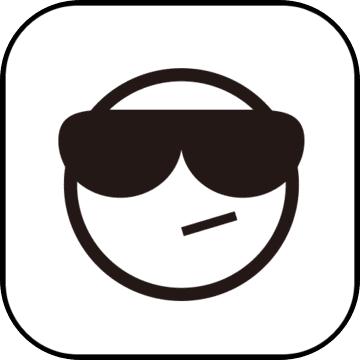 我想当皇上破解版下载-我想当皇上内购破解版下载v1.0.3 安卓版
我想当皇上破解版下载-我想当皇上内购破解版下载v1.0.3 安卓版 海绵宝宝的丛林冒险游戏下载-海绵宝宝的丛林冒险手机版下载v1.0 安卓版
海绵宝宝的丛林冒险游戏下载-海绵宝宝的丛林冒险手机版下载v1.0 安卓版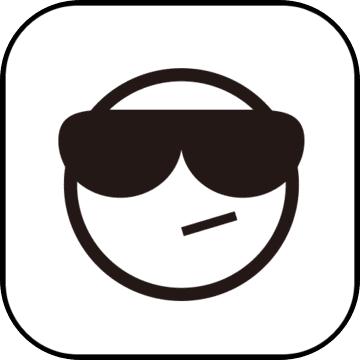 马里奥制造中文版下载-马里奥制造手机版下载v1.4.2 安卓版
马里奥制造中文版下载-马里奥制造手机版下载v1.4.2 安卓版 稻超人商户端app下载-稻超人商户端最新版下载v6.0.20210703 安卓版
稻超人商户端app下载-稻超人商户端最新版下载v6.0.20210703 安卓版 老六的冲刺游戏官方版下载-老六的冲刺最新版下载v1.0 安卓版
老六的冲刺游戏官方版下载-老六的冲刺最新版下载v1.0 安卓版 悬空城ol果盘版下载-悬空城ol手游果盘版下载v2.2.28 安卓版
悬空城ol果盘版下载-悬空城ol手游果盘版下载v2.2.28 安卓版 商税宝电子签名下载-商税宝app下载v3.3.0 安卓版
商税宝电子签名下载-商税宝app下载v3.3.0 安卓版 爱得深wifi上网宝app下载-爱得深wifi上网宝手机版下载v2.3.7 安卓版
爱得深wifi上网宝app下载-爱得深wifi上网宝手机版下载v2.3.7 安卓版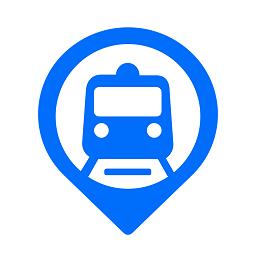 车来了地铁软件下载-车来了地铁app下载v1.0.8 安卓版
车来了地铁软件下载-车来了地铁app下载v1.0.8 安卓版 三基考试题库软件下载安装-三基考试题库app免费下载v1.0.0 安卓版
三基考试题库软件下载安装-三基考试题库app免费下载v1.0.0 安卓版 日语大词典app下载-日语大词典官方版下载v1.4.6 安卓最新版
日语大词典app下载-日语大词典官方版下载v1.4.6 安卓最新版 小树搜索正版软件下载安装-小树搜索app下载v3.3.0 安卓版
小树搜索正版软件下载安装-小树搜索app下载v3.3.0 安卓版
Bigasoft ASF Converter(asf格式转换器)V3.7.48.4997中文版下载
 视频转换 / 221.92MB / 2015-4-2 / Win8,Win7,Vista,Win2003,WinXP / 多国语言[中文] / 试用软件 下载
视频转换 / 221.92MB / 2015-4-2 / Win8,Win7,Vista,Win2003,WinXP / 多国语言[中文] / 试用软件 下载
数据专家(数据库查询和维护工具)下载V3.0下载
 服务器类 / 254.4MB / 2012-11-4 / Win8,Win7,WinXP / 简体中文 / 免费软件 下载
服务器类 / 254.4MB / 2012-11-4 / Win8,Win7,WinXP / 简体中文 / 免费软件 下载
圣才2015年安徽省公务员考试行政职业能力测验《判断推理》专项题库V1.0.0.0下载
 考试系统 / 59.12MB / 2016-9-2 / Win8,Win7,WinXP / 简体中文 / 免费软件 下载
考试系统 / 59.12MB / 2016-9-2 / Win8,Win7,WinXP / 简体中文 / 免费软件 下载
EZ Backup Thunderbird Premium(邮件备份工具)V6.42下载
 网络辅助 / 419.87MB / 2021-2-4 / Win8,Win7,WinXP / 简体中文 / 免费软件 下载
网络辅助 / 419.87MB / 2021-2-4 / Win8,Win7,WinXP / 简体中文 / 免费软件 下载
MKV Converter (MKV转换器)V1.0绿色版下载
 视频转换 / 119.98MB / 2010-6-26 / Win7,Vista,Win2003,WinXP / 英文 / 免费软件 下载
视频转换 / 119.98MB / 2010-6-26 / Win7,Vista,Win2003,WinXP / 英文 / 免费软件 下载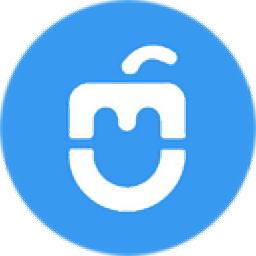
CtrlMe下载-CtrlMe v0.8.8.620
 远程监控 / 96.50MB / 2020-6-14 / WinAll / 简体中文 / 免费软件 下载
远程监控 / 96.50MB / 2020-6-14 / WinAll / 简体中文 / 免费软件 下载
abnwcli.dll下载
 DLL下载 / 972.48MB / 2017-11-11 / Win8,Win7,WinXP / 简体中文 / 免费软件 下载
DLL下载 / 972.48MB / 2017-11-11 / Win8,Win7,WinXP / 简体中文 / 免费软件 下载
ClassIn在线教室电脑版-ClassIn在线教室下载 v4.0.3.65
 教育管理 / 741.48MB / 2022-3-30 / WinAll / 简体中文 / 免费软件 下载
教育管理 / 741.48MB / 2022-3-30 / WinAll / 简体中文 / 免费软件 下载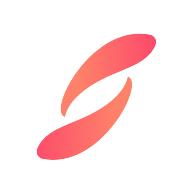
孕橙app下载-孕橙 v5.7.8 手机版
 生活服务 / 842.85MB / 2020-2-7 / / 下载
生活服务 / 842.85MB / 2020-2-7 / / 下载
古剑奇谭修改器(古剑奇谭辅助工具)V5.2绿色版下载
 游戏辅助 / 818.80MB / 2018-7-2 / Win8,Win7,WinXP / 简体中文 / 免费软件 下载
游戏辅助 / 818.80MB / 2018-7-2 / Win8,Win7,WinXP / 简体中文 / 免费软件 下载
花开妖精芙莉季娅(暂未上线)
 动作闯关 / 974.58MB / 2011-8-18 / Win8,Win7,Vista,WinXP / 多国语言[中文] / 免费软件 下载
动作闯关 / 974.58MB / 2011-8-18 / Win8,Win7,Vista,WinXP / 多国语言[中文] / 免费软件 下载
海豚骰子(暂未上线)
 智力游戏 / 563.57MB / 2019-5-7 / Win8,Win7,Vista,WinXP / 简体中文 / 免费软件 下载
智力游戏 / 563.57MB / 2019-5-7 / Win8,Win7,Vista,WinXP / 简体中文 / 免费软件 下载
妈妈生宝宝恶作剧中文版下载-妈妈生宝宝恶作剧游戏下载v2.3.0 安卓版
 儿童教育 / 244.61MB / 2018-8-3 / Android / 中文 / v2.3.0 安卓版 下载
儿童教育 / 244.61MB / 2018-8-3 / Android / 中文 / v2.3.0 安卓版 下载